win10共享文件夹怎么设置 Win10共享文件夹权限设置
更新时间:2025-04-02 16:36:47作者:yang
Win10共享文件夹权限设置是一个非常重要的操作,它可以帮助我们更好地管理和保护共享文件夹中的数据,在Win10系统中,我们可以通过简单的设置来控制谁可以访问共享文件夹,以及他们可以做什么。通过正确设置权限,我们可以确保只有授权的用户可以访问文件夹,从而提高数据的安全性和保密性。接下来我们将介绍如何在Win10中设置共享文件夹权限,让您轻松管理您的共享文件夹。
具体方法:
1.双击Win10系统桌面上的这台电脑,找到要共享的文件夹,如下图所示。
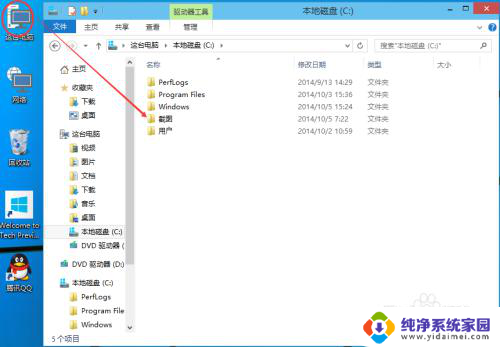
2.右键要共享的文件夹,将鼠标移动到“共享“上,点击特定用户。如下图所示。
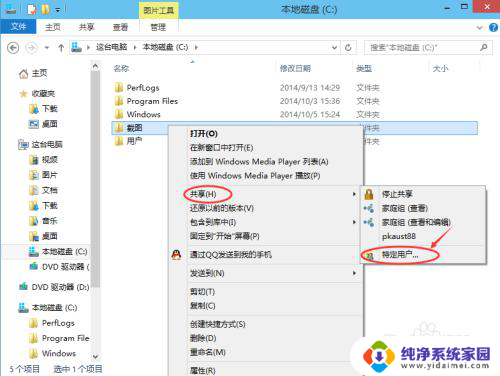
3.点击后,弹出文件共享窗口。点击下面的向下箭头,可以打开下拉共享用列表,如下图所示。
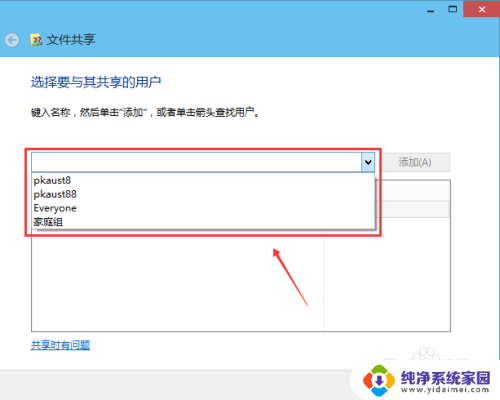
4.选择要共享的用户,点击添加,如下图所示。
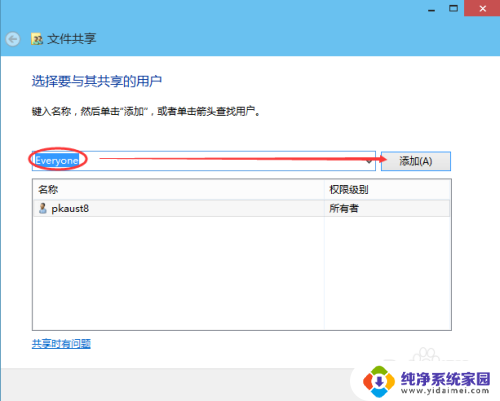
5.点击后,共享的用户就可以在底下的方框里看到,如下图所示。
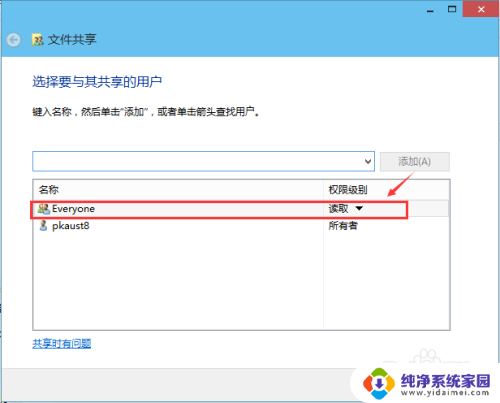
6.点击底下方框的权限级别向下箭头,可以设置权限。如下图所示。
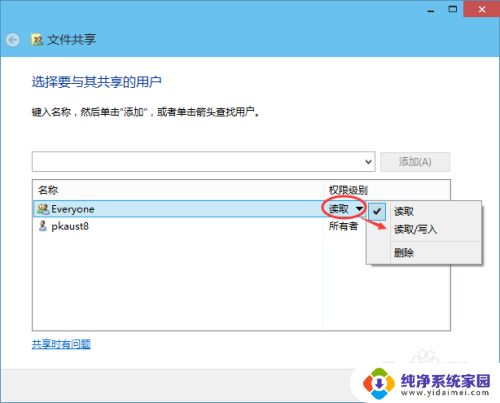
7.都设置好后,点击共享。如下图所示。
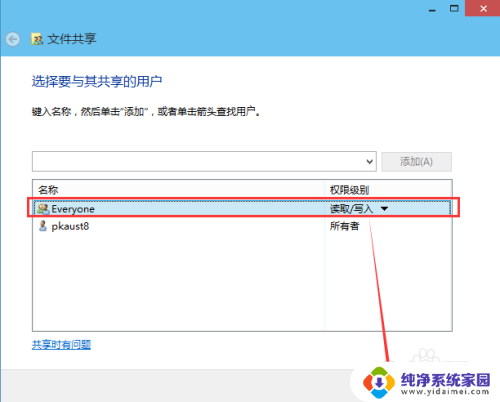
8.点击后,系统设置共享文件夹,要等待几分钟,如下图所示。
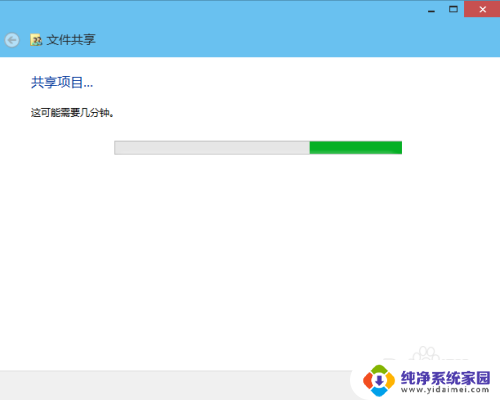
9.系统提示共享文件夹设置成功,点击完成。如下图所示。
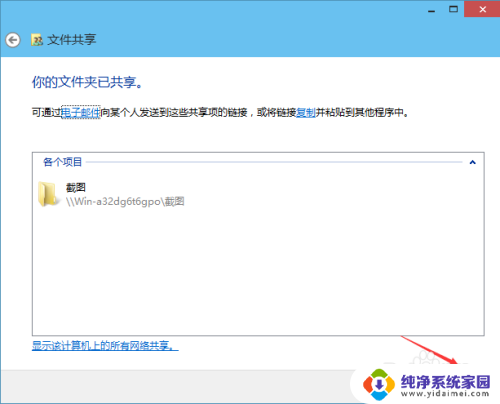
以上就是win10共享文件夹怎么设置的全部内容,还有不懂得用户就可以根据小编的方法来操作吧,希望能够帮助到大家。
win10共享文件夹怎么设置 Win10共享文件夹权限设置相关教程
- 共享文件怎么给权限 win10共享文件夹访问权限设置方法
- win10共享文件夹密码怎么设置 win10共享文件夹设置密码步骤
- win10 设置文件夹共享 Win10共享文件夹设置步骤
- win10设置密码共享文件夹 win10共享文件夹访问密码设置教程
- win10将文件夹设置为共享 Win10共享文件夹设置教程
- win10 设置共享文件夹 Win10共享文件夹设置方法
- win10 文件夹 共享 Win10共享文件夹设置步骤
- win10如何共享一个文件夹 Win10共享文件夹设置教程
- win10搭建共享文件夹 Win10如何设置共享文件夹
- win10只读文件不能修改 Win10共享文件夹权限设置技巧
- 怎么查询电脑的dns地址 Win10如何查看本机的DNS地址
- 电脑怎么更改文件存储位置 win10默认文件存储位置如何更改
- win10恢复保留个人文件是什么文件 Win10重置此电脑会删除其他盘的数据吗
- win10怎么设置两个用户 Win10 如何添加多个本地账户
- 显示器尺寸在哪里看 win10显示器尺寸查看方法
- 打开卸载的软件 如何打开win10程序和功能窗口